Top 3 Time Lapse-video-editor: online, offline en apps
Time-lapse-fotografie is een methode waarbij afbeeldingen of films met een lagere framesnelheid worden gemaakt en vervolgens met een hogere of normale snelheid worden afgespeeld. Een time-lapse-film is een soort time-lapse-fotografie waarbij de geleidelijke transformatie van een item of scène wordt versneld tot een verbluffend, wazig beeld. Het wordt vaak gebruikt bij het maken van films voor verschillende doeleinden, waaronder overgangen van dag naar nacht, stedelijke en natuurlijke omgevingen en meer. De time-lapse-functie is echter niet standaard op alle camera's. Daarom is het noodzakelijk om meerdere foto's te maken en time-lapse-software te gebruiken om ze te bewerken tot een film. Bovendien heeft dit bericht verschillende uitstekende time-lapse video-editors voor uw inzage.
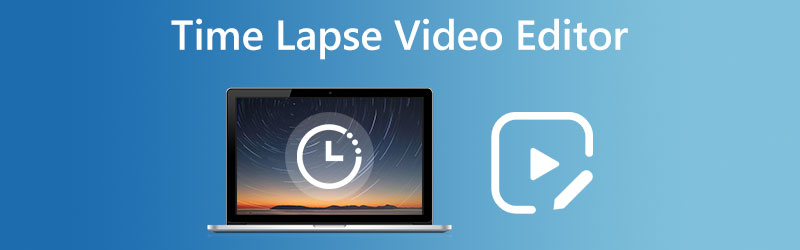

Deel 1. Top 3 Time Lapse Video Editor
1. Vdmore Video Converter
U kunt binnen enkele seconden een time-lapse-video maken met Vidmore Video Converter. Het is een alternatieve methode voor het maken van time-lapse-video's die met de software kunnen worden gemaakt. Maak je geen zorgen als je nog geen time-lapse-film op je mobiele apparaat hebt staan; je mist niets. Er een maken zonder dit programma zal niet moeilijk voor je zijn. De Vidmore Video Converter wordt geleverd met verschillende snelheidsniveaus, waardoor de gebruiker het snelheidsniveau tot 8 keer kan wijzigen.

Voordelen van Vidmore Video Converter:
- Het maakt snelheidsverbeteringen mogelijk tot 8 keer de gemiddelde snelheid.
- De applicatie biedt verschillende tools voor het bewerken van audio- en videobeelden.
- Het wordt geleverd met een sectie gewijd aan het regelen van de snelheid van video's.
- Het is niet moeilijk om te gebruiken.
- De uitvoerkwaliteit wordt niet beïnvloed door het conversieproces tijdens het gebruik van Vidmore Video Converter.
Nadelen van Vidmore Video Converter:
- Vanwege het schijnbare gebrek aan complexiteit van de tools, kunnen ervaren redacteuren het gebruik ervan vervelend vinden.
2. PowerDirector
PowerDirector is uitgerust met alle tools die een professionele time-lapse-filmmaker nodig heeft. Het is zo eenvoudig dat zelfs een beginner het met succes kan gebruiken. Time-lapse-video's kunnen nauwkeurige bewerkingen hebben op elk frame door professionals, die ook een exacte afspeelsnelheid kunnen kiezen. Het kan het bewerkingsproces voor beginners vereenvoudigen door hen een selectie van vooraf gemaakte sjablonen te bieden. Er zijn bijna oneindige manieren om de effecten aan te passen, inclusief geanimeerde namen, computeranimatie, keyframe-instellingen, overvloeimodi en nog veel meer. Helderheid, intensiteit, kleur, verscherping en witbalans kunnen allemaal afzonderlijk worden aangepast voor nauwkeurige kleurcorrectie.
Bovendien kan videostabilisatie de trillingen corrigeren die inherent zijn aan het fotograferen met een handheld-camera. U kunt uit vele keuzes kiezen om de overgangen tussen de versnelde en normale snelheden van de film te verzachten. Voltooi uw productie door een instrumentaal nummer te selecteren uit de meegeleverde royaltyvrije stockmuziekcollectie. Als je tevreden bent met je uiteindelijke bewerking, kun je deze met de wereld delen via Facebook of YouTube of exporteren in verbluffende 4K HD. PowerDirector is compatibel met zowel de mobiele besturingssystemen van Apple als Google.
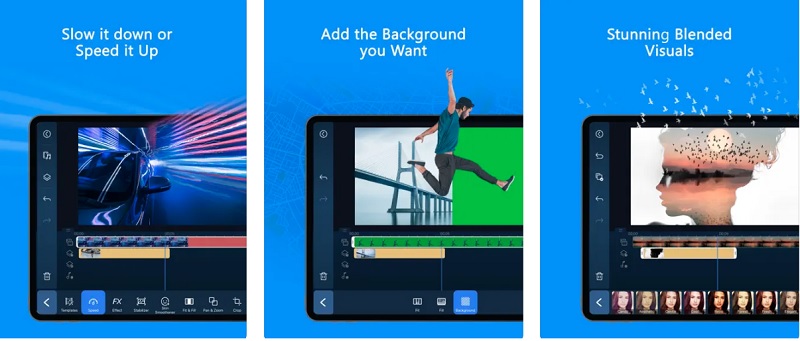
Voordelen van PowerDirector:
- Het beste van PowerDirector zijn de meer dan honderd hoogwaardige audio- en videobewerkingstools die het biedt.
- Zelfs als je meerdere lagen tegelijk tekent, doet hij het snel.
- Het is uitgerust met de meest geavanceerde capaciteit voor het bewerken van 360-graden video's.
- Vanwege de compatibiliteit met zoveel mediabestandstypen kunnen verschillende distributiekanalen en gebruikers worden bereikt.
Nadelen van PowerDirector:
- Het heeft een buitensporige hoeveelheid advertenties.
- De prijs van het programma is een beetje steil.
- Er is een watermerk aanwezig op het item.
3. FlexClip
De videosnelheid kan eenvoudig worden aangepast met FlexClip, een webgebaseerde video-editor. U kunt een time-lapse-video maken door eerst de clip te uploaden, de videosnelheid te selecteren en vervolgens de clip te uploaden. De hele procedure is eenvoudig en ongecompliceerd. Bovendien biedt het veel robuuste bewerkingsopties waarmee je elke video kunt verbeteren door effecten, tekst en achtergronden toe te voegen. Het belangrijkste aspect is dat FlexClip geen watermerk plaatst op de video die u uploadt. Het maken van een time-lapse-film kost je geen cent. Met FlexClip kunt u uw films optimaliseren volgens de vereisten van het platform waarop u ze wilt distribueren. Wanneer u de video exporteert, heeft u de mogelijkheid om de resolutie en de beeldverhouding te wijzigen, zodat deze geschikter is voor verschillende apparaten.
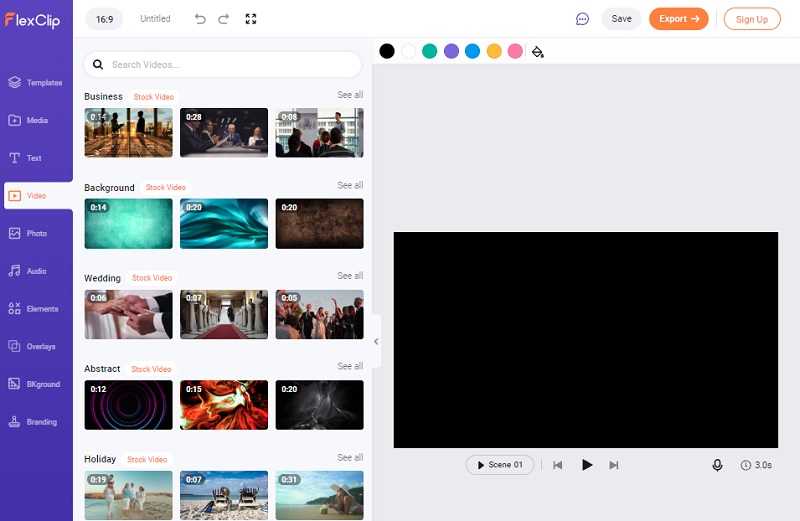
Voordelen van FlexClip:
- Het is een gebruiksvriendelijke bewerkingstool die een goedkopere optie biedt.
- Het wordt geleverd met duizenden verschillende clips en sjablonen.
- Het bevat verschillende animaties, overgangen en componenten om uit te kiezen.
- De categorieën zijn vereenvoudigd voor beginners.
Nadelen van FlexClip:
- De maximale duur van een video die je mag uploaden is slechts dertig minuten.
Deel 2. Welk programma is handiger?
Het hangt volledig af van de eisen van de gebruikers welke van deze programma's het handigst is. Als u software wilt kiezen om op uw apparaat te installeren, moet u degene kiezen die kan worden gedownload op zowel Mac als Windows. Als dat het geval is, zijn er geen moeilijkheden voor u om mee om te gaan. Aan de andere kant, als je een draagbare video-editor wilt die je overal mee naartoe kunt nemen. U moet het programma kiezen dat is ontwikkeld voor mobiele apparaten. En tot slot, als u geen van deze apparaten bezit, kunt u nog steeds de beschikbare software gebruiken. Als je dit hebt, kun je je opdracht ook voltooien als je geen toegang hebt tot technische hulpmiddelen.
Deel 3. Veelgestelde vragen over time-lapse-video-editors
Wat voor soort time-lapse-functionaliteit heeft Android?
Je zou de time-lapse-functie in de ingebouwde camera van je Android-telefoon moeten kunnen vinden als je een van de recentere versies hebt. Om er toegang toe te krijgen, hoeft u er alleen maar naar te zoeken in uw camera-instellingen. Start de camera-app op het mobiele apparaat dat u gebruikt. Kies de optie Video om over te schakelen naar de videomodus.
Hoe kan ik een time-lapse-film maken op mijn smartphone?
Om uw time-lapse-film te maken, moet u de camera-app op uw telefoon openen, op de optie Time-Lapse tikken en beginnen met fotograferen. Het ziet er als volgt uit wanneer het wordt bekeken op een iPhone-apparaat: Zorg ervoor dat uw telefoon op een veilige locatie wordt bewaard waar deze niet aan veel beweging onderhevig is. Daarna wil je beginnen met het opnemen van je time-lapse door op de opnameknop te tikken. Als je klaar bent, tik je er nog een keer op.
Hoe lang mag een time-lapse video zijn?
Er zijn ongeveer 1.500 foto's nodig om een time-lapse-video van één minuut te maken. Desondanks is het niet moeilijk om in te schatten hoeveel tijd nodig zal zijn om de objectieve reeks te bereiken.
conclusies
U kunt vertrouwen op de time-lapse video-editors online en de tools die u kunt downloaden op Windows, Mac en mobiele apparaten. De hierboven beschreven video-editors zijn door veel mensen uitgeprobeerd en getest. Daarom zijn we er zeker van dat het u ook van pas zal komen bij het maken van een time-lapse-film.


